Инструкция по эксплуатации Sony Xperia Z4 Tablet SGP771
Страница 137
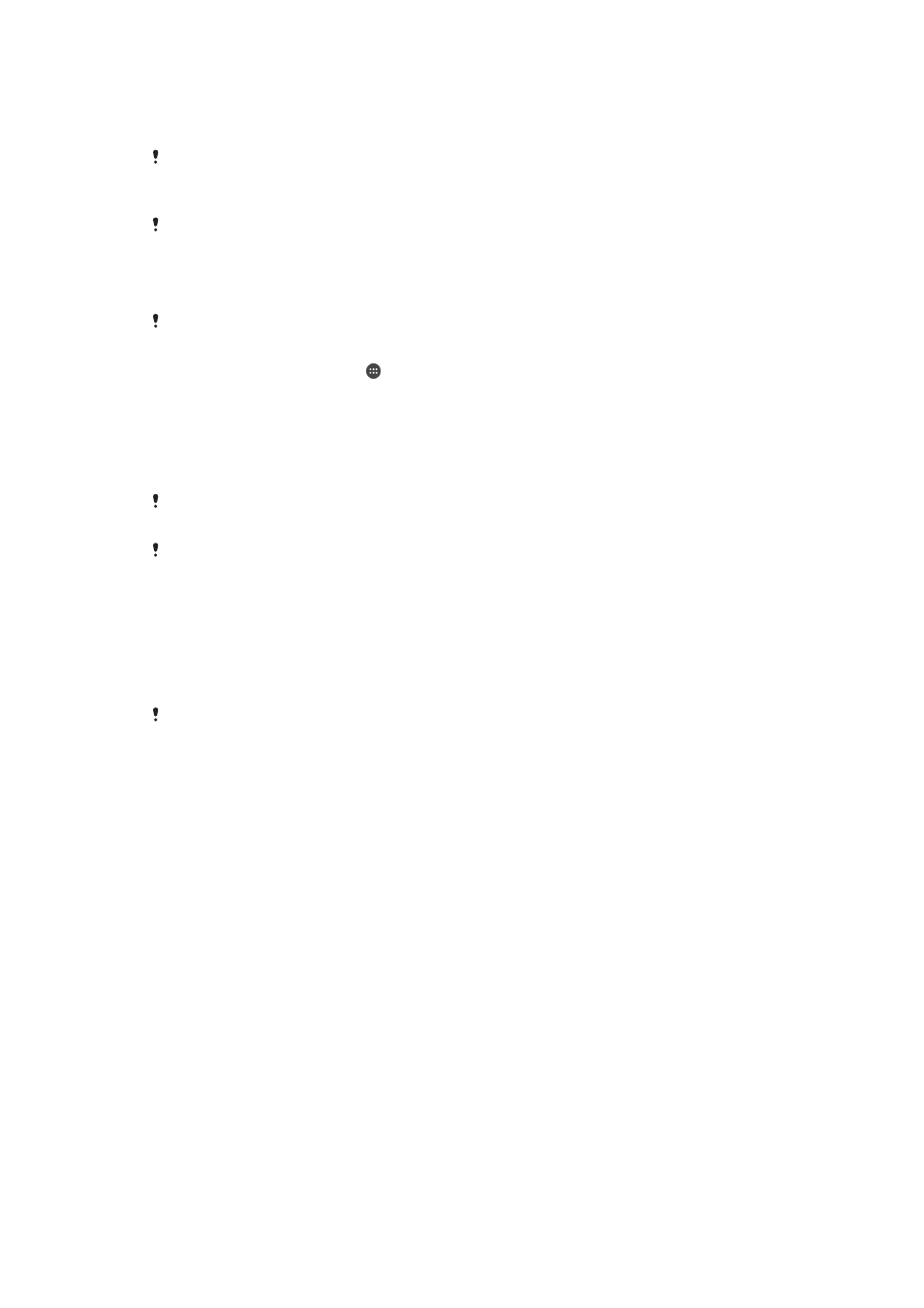
1
Снимите крышку слота карты памяти.
2
Ручкой или похожим предметом нажмите кнопку OFF и удерживайте ее, пока устройство не
выключится.
Не используйте острые предметы, которые могут повредить кнопку OFF.
Сброс до заводских настроек
Перед началом процедуры обязательно скопируйте важные данные с внутреннего
накопителя устройства на карту памяти или другой внешний накопитель. Сброс до
заводских настроек приводит к удалению всех данных с внутреннего накопителя
устройства, и вы не сможете получить доступ к файлам на SD-картах с шифрованием
снова.
Чтобы избежать повреждения устройства, не перезапускайте его во время сброса
параметров.
1
На Начальный экран коснитесь .
2
Найдите и коснитесь Настройки > Резер. копирование и сброс > Общий
сброс.
3
Коснитесь Сбросить настройки планшетного ПК.
4
При необходимости нарисуйте графический ключ доступа, введите пароль или PIN-код для
разблокировки экрана, чтобы продолжить.
5
Коснитесь Стереть все, чтобы подтвердить выбор.
Устройство не вернется к более ранней версии программного обеспечения Android™
даже при сбросе до заводских настроек.
Если вы забыли пароль, PIN-код или графический ключ доступа для разблокировки
экрана, можно использовать функцию восстановления устройства в приложении Xperia™
Companion
для удаления этого уровня защиты. Чтобы выполнить эту операцию,
необходимо указать ваши данные для входа в учетную запись Google. Запустив функцию
восстановления, вы приступите к переустановке программного обеспечения устройства, в
ходе которой некоторые личные данные могут быть потеряны.
Восстановление программного обеспечения на устройстве с помощью
приложения Xperia™ Companion
Перед выполнением программного сброса настроек следует убедиться, что вы помните
свои учетные данные Google™. В зависимости от применяемых параметров
безопасности вам может потребоваться ввести эти данные для запуска устройства после
программного сброса настроек.
1
Убедитесь в том, что приложение Xperia Companion установлено на ПК или компьютере
Mac
®
.
2
Откройте программное обеспечение Xperia™ Companion на компьютере и нажмите
Восстановление ПО на основном экране.
3
Следуйте инструкциям на экране, чтобы выполнить переустановку программного
обеспечения и устранение неполадок.
Использование устройства в условиях воздействия воды и
пыли
Устройство является водостойким и защищено от пыли, поэтому не беспокойтесь, если вы
попадете под дождь или захотите смыть грязь под краном. Однако помните, все порты и
прикрепленные крышки должны быть плотно закрыты. Запрещается полностью помещать
устройство под воду или подвергать его воздействию морской или хлорированной воды и таких
жидкостей, как напитки. Ненадлежащее использование с нарушением условий эксплуатации
приводит к аннулированию гарантии. У устройства класс защиты от воды и пыли IP65/68.
Подробная информация приведена на сайте .
Для порта USB в этом устройстве крышка не предусмотрена. Перед подключением кабеля,
например для зарядки или передачи данных, порт USB должен быть полностью сухим. Если
устройство подверглось воздействию воды и в порт USB попала влага, вытрите насухо устройство
137
Это Интернет-версия документа. © Печать разрешена только для частного использования.